
Wir können die Privatsphäre Ihres Computers schützen, indem wir das Win7-Benutzerkennwort ändern und verhindern, dass sich andere bei unserem Konto anmelden. Einige Freunde sagten jedoch, dass sie nicht wissen, wie man das Benutzerkennwort ändert. Sie können das Kennwort tatsächlich ändern, solange Sie das Benutzerkonto in der Systemsteuerung finden.
1 Klicken Sie zunächst wie gezeigt auf die Startschaltfläche.
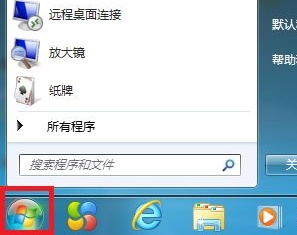
2. Suchen Sie dann nach „Systemsteuerung“
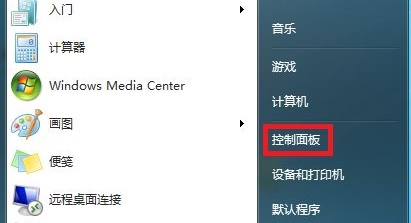
3. Suchen Sie nach „Benutzerkonten und Familiensicherheit“
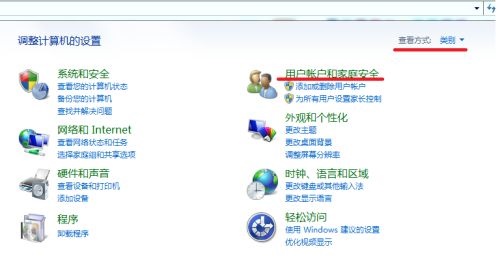
4. Klicken Sie auf „Windows-Passwort ändern“
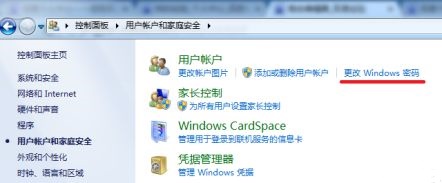
5. Wählen Sie den Benutzer aus, der geändert werden muss, und klicken Sie auf „Passwort ändern“
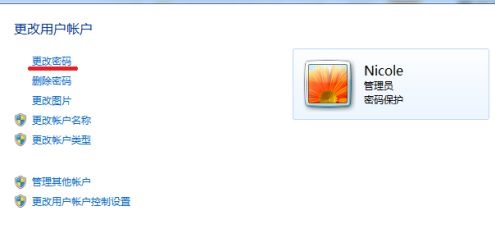
6. Geben Sie dann das aktuelle Passwort und das neue Passwort in die Symbolposition ein.
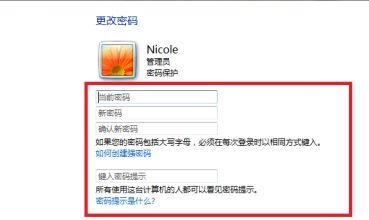
Das obige ist der detaillierte Inhalt vonSo ändern Sie das Benutzerkennwort in Win7. Für weitere Informationen folgen Sie bitte anderen verwandten Artikeln auf der PHP chinesischen Website!
 Was ist Benutzerklebrigkeit?
Was ist Benutzerklebrigkeit?
 Wie man auf Douyin einen kleinen Feuerwehrmann großzieht
Wie man auf Douyin einen kleinen Feuerwehrmann großzieht
 Lösung für Java-Erfolg und Javac-Fehler
Lösung für Java-Erfolg und Javac-Fehler
 So verwenden Sie insertBefore in Javascript
So verwenden Sie insertBefore in Javascript
 Buchstaben-Abstand
Buchstaben-Abstand
 So verwenden Sie die Bedienfeldsteuerung
So verwenden Sie die Bedienfeldsteuerung
 Wie tippe ich die Inschrift auf dem Münzkreis ein?
Wie tippe ich die Inschrift auf dem Münzkreis ein?
 Welche Methoden der Fernwartung von Computern gibt es?
Welche Methoden der Fernwartung von Computern gibt es?
 Win10-Upgrade-Patch-Methode
Win10-Upgrade-Patch-Methode




